
Labor-Linux-Terminal
.pdf
Фізико математичний факультет, кафедра Інформатики і ОТ
Лабораторна робота
Операційна система Linux. Робота в командному рядку Linux
Мета роботи
Сформувати у студентів практичні навички по роботі з термінальним режимом операційної системи Linuх.
Завдання до роботи
1.Вивчити необхідний теоретичний матеріал.
2.Виконати практичне завдання до лабораторної роботи.
3.Відповісти на контрольні теоретичні запитання.
4.Оформити звіт, який містить завдання до лабораторної роботи та перелік команд, що були введені для виконання завдань.
Оцінювання роботи.
•Максимальну кількість балів за лабораторну роботу студент може одержати, якщо лабораторна робота здається вчасно (на парі з відповідної теми або не пізніше, ніж упродовж двох тижнів після цієї пари, якщо пара пропущена з поважної причини).
•Якщо лабораторна робота здається після закінчення терміну, вказаного в п.1, але не пізніше, ніж через тиждень після закінчення відповідного модуля, студент може одержати не більше 75% від максимальної кількості балів за дану роботу.
•Якщо лабораторна робота здається пізніше, ніж через тиждень після закінчення відповідного модуля, студент може одержати не більше 60% від максимальної кількості балів за дану роботу.
•Після закінчення семестру лабораторна робота захищається лише в період перескладання екзаменаційної сесії.
Деякі теоретичні відомості.
Однією з найважливіших складових програмного забезпечення ПК є операційна система (ОС). ОС – це загальна назва спеціальних управляючих програм, що дозволяють організувати певний діалог користувача з ПК. За допомогою ОС забезпечується управління всіма апаратними і програмними ресурсами ПК та координація їх взаємодії, надається можливість відокремити певні класи програм від безпосередньої взаємодії з апаратною частиною.
Загальне управління ПК здійснюється за допомогою спеціальної командної мови (мови вказівок операційної системи).
Операційна система ПК містить такі основні компоненти:
1.ядро (командний процесор, процесор вказівок ОС) – основний компонент ОС, який контролює всі події, що відбуваються в обчислювальній системі, здійснює аналіз і виконання інструкцій командної мови, забезпечує спільне використання ресурсів виконуваними програмами;
2.файлову систему – сукупність програм, що забезпечують роботу з файлами та каталогами, а також самі файли і каталоги, які зберігаються на пристроях зовнішньої пам’яті;
3.інтерфейс – забезпечує інтерпретацію команд, введених користувачем і передачу їх ядру, а також надання результатів виконання команд користувачу;
4.драйвери зовнішніх пристроїв – спеціальні програми ОС, які управляють роботою окремих зовнішніх (периферійних) пристроїв комп’ютера.
5.системні утиліти – програми, призначені для виконання службових операцій.
1

Фізико математичний факультет, кафедра Інформатики і ОТ
Вказівки ОС набиратимуться користувачем з клавіатури, який перевіряє правильність набору на екрані. Введення будь-якої вказівки завершується натисненням клавіші введення <ENTER>.
Будемо використовувати такі позначення:
<поняття>=<визначення поняття>
поняття, що визначаються, беруться в кутові дужки, після знака рівності в кутових дужках дається пояснення поняття, що вказується;
[..] всередині дужок вказуються необов’язкові параметри, тобто їх можна вказувати або не вказувати в залежності від ситуації використання;
<..> всередині дужок вказуються обов’язкові параметри, необхідні для правильного виконання команди;
| символ альтернативи ставиться для вибору одного з перерахованих параметрів;
... продовжувати далі по аналогії.
В деяких прикладах буде даватись текст, що видається на екрані операційної системи і відповіді користувача. Трикрапкою між повідомленнями позначають, що між попередніми та наступними повідомленнями проходить певний інтервал часу. Всі повідомлення та відповіді видаються англійською мовою, як це реально відбувається на екрані. Інколи праворуч від англійського тексту або в наступних рядках надаватимуться пояснення.
При визначенні загальної форми запису команд (формат команди) ім’я файлу будемо позначати однією літерою “ф”. Якщо в команді використовується декілька файлів, то після літери “ф” будемо ставити цифру:
ф1,ф2,ф3 і т.д.
Назва будь-якого файлу може складатись з імені файлу і розширення файлу, що розділені крапкою. Ім’я файлу найчастіше характеризує внутрішній зміст файлу і є обов’язковим. Розширення файлу зазвичай характеризує тип файлу і є необов’язковим. В назві файлу дозволяється використовувати латинські літери, цифри та деякі символи. Операційна система розрізняє малі та
великі літери. Наприклад: |
|
|
gran1.exe |
– |
програма gran1; |
gran1.hlp |
– |
файл допомоги для програми gran1; |
myletter, Myletter |
– |
різні файли. |
Крім власне файлів файлова система включає каталоги (директорії, папки).
Каталог – спеціальне місце на диску, в якому зберігаються дані (відомості) про файли: ім’я, розмір, дата та час створення чи зміни, відомості про атрибути.
Сам каталог має ім’я, яке повинно відповідати тим же властивостям, що і ім’я файлу. Каталог може місти в собі крім файлів, інші каталоги. Такі каталоги називають підкаталогами, а каталог, в якому вони зберігаються батьківським по відношенню до них.
При використанні імен файлів доводиться як параметри команд вказувати маршрут до файлу. Маршрутом до файлу називається ланцюжок імен підкаталогів, що починається з кореневого,
домашнього або активного каталогу і наступних підкаталогів до самого каталогу, який містить необхідний файл. Всі імена підкаталогів відокремлюються один від одного символом “/” (Slash – читається “Слеш”). Використовуючи прийняті позначення, означення маршруту можна представити у вигляді:
<маршрут>= [/ | ~][/<кат1>][/<кат2>]...[/<катN>], де <катN> – ім’я N-го каталога. Повне ім’я файла складається з маршруту імені файла.
Наприклад
~/1ІNFO/2ІNFO3/3ІNFO1/fіle1.txt
/home/students/1kurs/15gr/
2
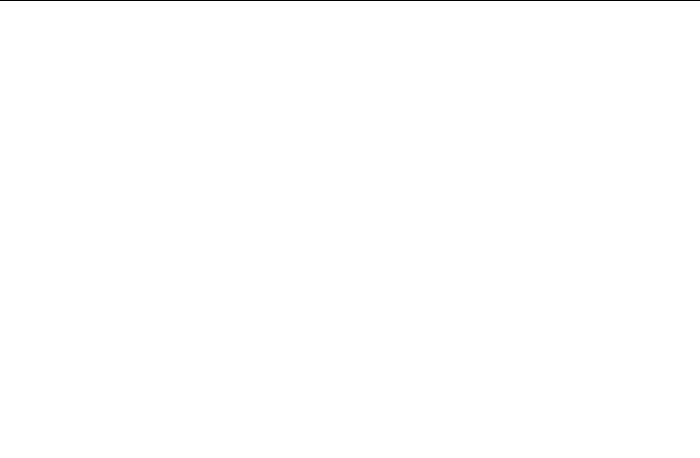
Фізико математичний факультет, кафедра Інформатики і ОТ
Поняття маршруту розповсюджується як на файл, так і на підкаталог. Якщо ланцюжок переліків закінчується іменем файла, то це маршрут до файлу, якщо іменем підкаталогу, то маршрут до підкаталогу.
В більшості наступних прикладів використовується наступна структура диска:
5 рівень |
|
|
|
|
|
|
|
|
|
|
|
|
|
|
5B2211 |
|
|
|
|
|
|
|
|
||||||||
4 рівень |
|
|
|
|
|
|
|
|
|
|
|
|
|
|
|
|
|
|
|
|
|
|
|||||||||
|
|
|
|
|
|
|
|
|
|
|
|
|
|
|
|
|
|
|
|
|
|
|
|
|
|
|
|
|
|
||
|
|
|
|
|
|
4B211 |
|
|
|
4B221 |
|
|
|
|
|
|
|
|
|||||||||||||
|
|
|
|
|
|
|
|
|
|
|
|
|
|
|
|
|
|
|
|
|
|
|
|
|
|
||||||
|
|
|
|
|
|
|
|
|
|
|
|
|
|
|
|
|
|
|
|
|
|
|
|
|
|
|
|
|
|
|
|
3 рівень |
|
3A11 |
|
|
|
|
3B21 |
|
|
|
3B22 |
|
|
|
3C11 |
|
|
|
|
|
|||||||||||
2 рівень |
|
|
|
|
|
|
|
|
|
|
|
|
|
|
|
|
|
|
|
|
|
|
|
|
|
|
|
|
|
|
|
|
|
|
|
|
|
|
|
|
|
|
|
|
|
|
|
|
|
|
|
|
|
|
|
|
|
|
|
|
|
||
|
2A1 |
|
|
|
2B1 |
|
|
2B2 |
|
|
2B3 |
|
|
2C1 |
|
|
|
2C2 |
|||||||||||||
|
|
|
|
|
|
|
|
|
|
|
|
|
|
|
|||||||||||||||||
|
|
|
|
|
|
|
|
|
|
|
|
|
|
|
|
|
|
|
|
|
|
|
|
|
|
|
|
|
|
|
|
|
|
|
|
|
|
|
|
|
|
|
|
|
|
|
|
|
|
|
|
|
|
|
|
|
|
|
|
|
|
|
|
|
|
|
|
|
|
|
|
|
|
|
|
|
|
|
|
|
|
|
|
|
|
|
|
|
|
|
|
|
|
|
|
1 рівень |
|
1A |
|
|
|
|
|
|
|
|
1B |
|
|
|
|
|
|
|
|
|
1C |
|
|||||||||
|
|
|
|
|
|
|
|
|
|
|
|
|
|
|
|
|
|
|
|
|
|
|
|
|
|
|
|
|
|
||
|
|
|
|
|
|
|
|
|
|
|
|
|
|
|
|
|
|||||||||||||||
|
|
|
|
|
|
|
|
|
|
|
|
|
|
|
|
|
|||||||||||||||
|
|
|
|
|
|
|
|
Кореневий каталог |
|
|
|
|
|
|
|
|
|||||||||||||||
або в іншому вигляді |
|
|
|
|
|
|
|
|
|
|
|
|
|
|
|
|
|
|
|
|
|
|
|
|
|
|
|
||||
|
|
|
|
|
|
|
|
|
|
|
|
|
|
|
|
|
|
|
|
|
|
|
|
|
|
|
|||||
/ |
1 рівень 2 рівень |
3 рівень |
4 рівень |
|
|
5 рівень |
|
|
|
|
|
||||||||||||||||||||
| |
|
|
|
|
|
|
|
|
|
|
|
|
|
|
|
|
|
|
|
|
|
|
|
|
|
|
|
|
|
|
|
|_____ 1A |
|
|
|
|
|
|
|
|
|
|
|
|
|
|
|
|
|
|
|
|
|
|
|
|
|
|
|
||||
| |
|
|_____ 2A1 |
|
|
|
|
|
|
|
|
|
|
|
|
|
|
|
|
|
|
|
|
|
|
|
|
|
||||
| |
|
1B |
|_____ 3A11 |
|
|
|
|
|
|
|
|
|
|
|
|
|
|
|
|
|
|
|
|||||||||
|_____ |
|
|
|
|
|
|
|
|
|
|
|
|
|
|
|
|
|
|
|
|
|
|
|
|
|
|
|
||||
| |
|
|_____ 2B1 |
|
|
|
|
|
|
|
|
|
|
|
|
|
|
|
|
|
|
|
|
|
|
|
|
|
||||
| |
|
| |
|
|
|
|
|
|
|
|
|
|
|
|
|
|
|
|
|
|
|
|
|
|
|
|
|
|
|
|
|
| |
|
|_____ 2B2 |
|
|
|
|
|
|
|
|
|
|
|
|
|
|
|
|
|
|
|
|
|
|
|
|
|
||||
| |
|
| |
|
|_____ 3B21 |
|
|
|
|
|
|
|
|
|
|
|
|
|
|
|
|
|
|
|
||||||||
| |
|
| |
|
| |
|
|
|_____ 4B211 |
|
|
|
|
|
|
|
|
|
|
|
|
|
|
||||||||||
| |
|
| |
|
| |
|
|
|
|
|
|
|
|
|
|
|
|
|
|
|
|
|
|
|
|
|
|
|
|
|
|
|
| |
|
| |
|
|_____ 3B22 |
|
|
|
|
|
|
|
|
|
|
|
|
|
|
|
|
|
|
|
||||||||
| |
|
| |
|
|
|
|
|_____ 4B221 |
|
|
|
|
|
|
|
|
|
|
|
|
|
|
||||||||||
| |
|
| |
|
|
|
|
|
|
|
|
|
|
|
|_____ 5B2211 |
|
|
|
|
|
|
|
||||||||||
| |
|
|_____ 2B3 |
|
|
|
|
|
|
|
|
|
|
|
|
|
|
|
|
|
|
|
|
|
|
|
|
|
||||
| |
|
|
|
|
|
|
|
|
|
|
|
|
|
|
|
|
|
|
|
|
|
|
|
|
|
|
|
|
|
|
|
|_____ 1C |
|
|
|
|
|
|
|
|
|
|
|
|
|
|
|
|
|
|
|
|
|
|
|
|
|
|
|
||||
|
|
|
|_____ 2C1 |
|
|
|
|
|
|
|
|
|
|
|
|
|
|
|
|
|
|
|
|
|
|
|
|
|
|||
|
|
| |
|
|_____ 3C11 |
|
|
|
|
|
|
|
|
|
|
|
|
|
|
|
|
|
|
|
||||||||
|
|
| |
|
|
|
|
|
|
|
|
|
|
|
|
|
|
|
|
|
|
|
|
|
|
|
|
|
|
|
|
|
|
|
|
|_____ 2C2 |
|
|
|
|
|
|
|
|
|
|
|
|
|
|
|
|
|
|
|
|
|
|
|
|
|
|||
Малюнок дерева каталогів
Після вдалого завантаження операційної системи або правильного виконання команди на екрані дисплея з’являється запрошення до роботи, що складається інформації про користувача та імені активного каталогу, який закінчується символом “>” або “#”.
Наприклад: ~# /STUDENTS/FIZMAT/1KURS/12GR/>
3

Фізико математичний факультет, кафедра Інформатики і ОТ
Запрошення є сигналом для користувача про правильність функціонування операційної системи та її готовність виконувати команди.
Для знаходження маршруту до файлу операційній системі потрібні дані про ім’я каталогу, який містить файл, та ім’я самого файлу. Якщо файл знаходиться в активному каталозі, то немає необхідності вказувати ім’я каталогу, оскільки система продивляється активний каталог автоматично. Коли файла немає в активному каталозі, то вказівка маршруту до файлу необхідна.
Для будь-якої команди можна завжди передивитись її призначення та параметри (ключі), ввівши в командний рядок ім’я відповідної команди з параметром “--h” або “--help” . Наприклад, dir – help. Для білш детальної інформації використовується команда man. Наприклад, man dir.
Текстовий режим роботи користувач/і в ОС Linux.
Окрім графічного, є ще текстовий режим (інші терміни: режим терміналу, консолі) функціонування ОС Linux. Багато користувачів, а тим паче спеціалістів, надають йому перевагу. Є низка корисних програм та команд, які можуть функціонувати або лише у текстовому режимі, або як у текстовому, так і у графічному режимах. Це пов'язано з тим, що із самого початку ОС Linux розроблялась як система, що успадковувала головні риси ОС Unix, яка працює здебільшого у текстовому режимі. Під текстовим режимом розуміють введення команд користувачем лише з командного рядка, для чого їх потрібно спочатку набрати на клавіатурі. Розглянемо три варіанти запуску сеансу роботи ОС Linux у текстовому режимі:
•реєстрація у текстовому режимі (Session — Failsave);
•використання спеціальних програм-емуляторів терміналу;
•переведення на іншу віртуальну консоль.
Щоб запустити текстовий режим з графічної оболонки, потрібно за допомогою пункту меню Виконати ввести назву відповідної програми, наприклад, xterm, console, Терминал тощо. Програма konsole є стандартною для KDE.
В ОС Linux реалізована можливість одночасної роботи на одному комп'ютері декількох користувачів — це багатокористувацька система. Завдяки концепції віртуальних консолей користувачам не потрібно кожного разу перереєстровуватись. Для переходу на консоль з номером п слід натиснути Ctrl + Alt + Fn. Під час переходу на іншу консоль користувач автоматично потрапляє у текстовий режим, де необхідно увести свій логін (localhost login) та пароль (Password). Після закінчення сеансу роботи потрібно виконати логоф, увівши команду logout. Для повернення у графічну оболонку треба натиснути Alt + F8.
У текстовому режимі можна виконувати практично усі дії, що й у графічному. Однак для цього потрібно знати відповідні команди. Оскільки команд є багато і їх усіх запам'ятати складно, варто користуватися командою man <назва, команди>, щоб отримати довідку про призначення, синтаксис та дію тієї чи іншої команди. Щоб запустити набрану на клавіатурі команду, необхідно натиснути на клавішу Enter. Команда негайно буде виконана. Якщо в тексті команди допущено помилку, система виведе повідомлення: команда не знайдена (command not found). Зауважимо, що команди набирають у командному рядку , що містить запрошення системи. Загальний вигляд команди такий: <назва команди > <список опцій > <список параметрів >
Назва команд складається з декількох малих латинських літер.
Назва опції — це одна літера, перед якою є символ мінус. Опцій у списку може бути 0, 1 або декілька. Якщо опцій декілька, їх можна записувати підряд з одним символом мінус на початку. Команди можуть мати багато опцій. Повний список опцій для певної команди можна знайти у довідниках або в help-описах команди. Одні й ті ж опції в різних командах мають різне призначення.
Параметри, якщо вони є, наприклад, назви файлів, на які поширюється дія команди, записують через пропуск.
Розглянемо основні команди ОС Linux.
4
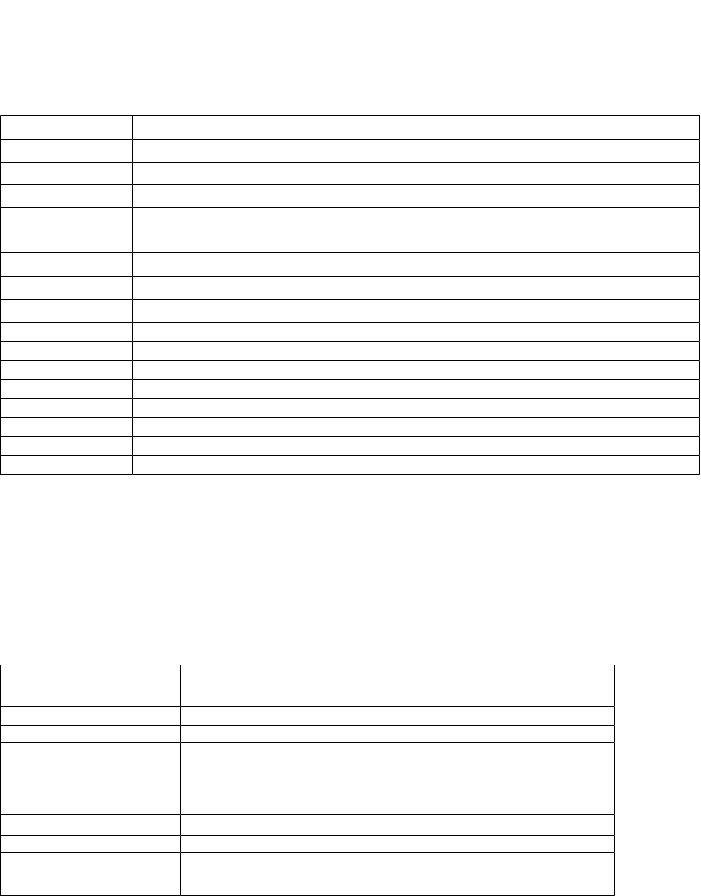
Фізико математичний факультет, кафедра Інформатики і ОТ
Сервісні команди та програми.
Сервісні команди та програми призначені для налаштування екрана та параметрів системи. Розглянемо деякі у табл. 1.
|
Таблиця 1. Сервісні команди та програми |
Команда |
Дія команди |
clear |
Очистити екран |
who |
Відобразити імена користувачів, які працюють у мережі у цей час |
write |
Надіслати повідомлення іншим користувачам |
date |
Вивести на екран або змінити значення системної дати та часу |
df |
Вивести дані про розподіл дискового простору |
free |
Вивести повідомлення про розподіл пам'яті; |
bc |
Здійснити перехід у режим калькулятора |
cal |
Відобразити календар дат за поточний місяць |
mc |
Запустити менеджер файлів |
passwd |
Змінити пароль користувача |
uname |
Відобразити версію ядра |
id |
Вивести інформацію про вказаного або поточного користувача |
ps |
Перегляд запущених процесів |
reboot |
Перезавантажити систему |
shutdown -h now |
Вимкнути систему |
logout |
Вийти з ситеми користувача |
Деякі команди мають параметри. Наприклад:
команда саl виведе на екран календар за поточний місяць, а саl 2011 — за 2011 рік. Тут 2011 є параметром команди саl.
df -h — загальний розмір дисків і кількість вільного міця на них. uname -r — вивести версію ядра.
Деякі команди для роботи з файлами. Поняття про жорсткі та символічні
|
посилання. |
Розглянемо у табл. 2 команди роботи з файлами. |
|
|
Таблиця 2. Команди для роботи з файлами |
Назва команди |
Дія команди |
less або more |
Переглянути вмісту файл посторінково |
cat |
Перегляд вмісту файлу. Об'єднати декілька файлів в один |
cр |
Копіювати файли |
mv |
Перейменувати файл |
rm |
Вилучити файли |
vi |
Викликати текстовий редактор vi |
ln |
Утворити посилання |
ls |
Перегляд вмісту каталогу, інформації про файли |
zip, unzip |
Архівувати (розархівувати) файли |
file |
Визначити тип файлу |
ip |
Вивести вміст файлу на принтер |
Формат команди cp:
cp [ключ] [маршрут]ф1 [маршрут][ф2]
Параметри команди:
[маршрут]ф1 – маршрут і ім’я файлу, що копіюється (звідки копіюється); [маршрут][ф2] – маршрут і ім’я результуючого файлу (куди копіюється);
5
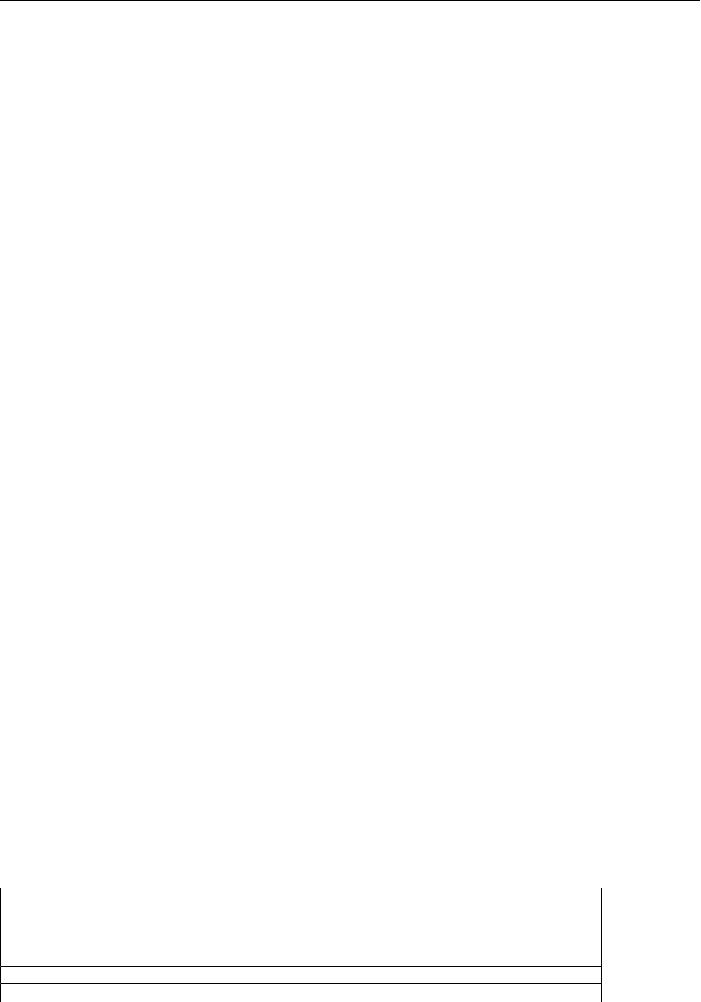
Фізико математичний факультет, кафедра Інформатики і ОТ
Перший файл є вхідним, другий – вихідним. Імена вхідних файлів, а також їх типи можуть містить метасимволи “*” і “?”. Коли друге ім’я відсутнє, файл копіюється з тим же іменем. При копіюванні окремих файлів можна змінювати імена вихідних файлів.
cр f1 f2 — для файлу fl робить копію з назвою f2, якщо f2 є каталогом що існує то копіює файл f1 в каталог f2;
cp dir/* . - копіює всі вайли з кталогу dir (підкаталог поточного каталогу) в поточний каталог; Щоб скопіювати каталог в інший каталог разом з всіма вкладеними файлами та підкаталогами
необхідно використовувати опцію “-r” або “-R”. cр -r d1 d2 — копіює каталог d1 до каталогу d2; Для копіювання варто використовувати маску файлів. Наприклад, щоб скопіювати усі файли
поточного каталогу, назва яких починається з літери ”а” або “b”, у підкаталог Stud, треба застосувати команду cр [ab]*.* Stud, а файли ?ama.txt з підкаталогу Stud у каталог /home/Mykat — команду cр
Stud/?ama.txt /home/Mykat.
Формат команди mv:
mv [маршрут1]ф1 [маршрут2][ф2]
Параметри команди:
[маршрут1]ф1 – маршрут і ім’я файлу, що потрібно перейменувати або перемістити; [маршрут2] – маршрут до каталогу, в який переміщується файл; [ф2] – нове ім’я файлу.
Якщо останній аргумент є іменем каталогу що існує , то mv переміщує файли в цей каталог. Якщо ж задано лише два файли,то імя першого буде змінено на імя другого. Якщо останній аргумент не є каталогом і задано більше ніж два файли, то буде виведене повідомлення про помилку.
Так mv /a/x/y /b перейменує файл /a/x/y в /b/y, якщо /b є каталогом що існує, і в /b якшо ні.
mv file1 file2 – перейменувати файл file1 в файл file2, якщо file2 каталог, то пермістити туди файл file1.
Кожний файл в ОС Linux має свій ідентифікаційний номер, наприклад, 1230, який називають індексним дескриптором, під яким файл реєструється у системі. Отримати на екрані індексні дескриптори можна командою ls -і. В ОС Linux виділяють два види посилань: жорсткі та символічні. Жорсткі посилання можна створити лише в текстовому режимі за допомогою команди ln <назва файлу> <назва посиланнях> Вони мають той самий індексний дескриптор, що й файл. Отримати список усіх жорстких посилань можна командою ln -і. Система веде облік кількості жорстких посилань на файл і відображає відповідне число в таблиці детальних властивостей файлу (див. далі).
Посилання, які створюються у графічній оболонці, є символічними. Символічне посилання — це окремий короткий файл, який містить адресу того файлу, на який воно вказує. У текстовому режимі символічне посилання можна створити за допомогою команди
ln -s <назва файлу > <назва посилання>.
Відмінність між посиланнями така: якщо файл-оригінал перемістити на інше місце у файловій системі, то його символічні посилання не функціонуватимуть без переналаштування, а жорсткі функціонуватимуть далі. Якщо вилучити файл-оригінал із системи, то символічні посилання не функціонуватимуть зовсім, а жорсткі будуть. Лічильник обліку жорстких посилань зменшиться на одиницю. Власна назва файлу трактується як його (перше) жорстке посилання. Отже, файл-оригінал буде вилучено із системи після вилучення його останнього жорсткого посилання.
Основні команди для роботи з каталогами.
У текстовому режимі над каталогами можна виконувати ті ж самі дії, що й у графічному. Для цього призначені команди, наведені у табл. 3
|
Таблиця 3. Команди для роботи з каталогами |
Назва команди |
Дія команди |
ls або dir |
Виводить на екран зміст поточного каталогу |
cd |
Перехід у каталог. Зміна активного каталогу |
dir |
Створює новий каталог |
pwd |
Відображає шлях до поточного каталогу |
rmdir |
Вилучає порожній каталог |
6

|
Фізико математичний факультет, кафедра Інформатики і ОТ |
chmod |
Змінює право доступу до файлу |
chown |
Змінює ім’я власника файлу |
chsrp |
Змінює назву групи-власниці файлу |
Зауважимо, що команди chown, chsrp доступні лише користувачеві root.
Формат команди ls: ls[опції][маршрут].
[маршрут] – маршрут до каталогу вміст якого потрібно вивести, якщо маршрут не вказано то вивести вміст поточного каталогу.
ls -і —отриматинаекранііндекснідескрипториможнакомандою. ls -l —вивестивмістпоточногокаталогуврозширеномувигляді
ls -a —вивестивмістпоточногокаталогуразомзприхованимифайлами
ls -al —вивестивмістпоточногокаталогуврозширеномувиглядівключаючиприхованіфайли.
Формат команди cd: cd <маршрут>
Розглянемо приклади застосування команди cd:
cd <назва каталогу > — відбудеться перехід у каталог із зазначеною назвою; cd .. — повертає користувача у надкаталог;
cd ../.. — перехід на два рівні (2 надкаталоги вгору); cd / — активізує кореневий каталог
cd ~ — активізує домашній каталог
Формат команди mkdir :
mkdir [маршрут]<каталог> – каталог – ім’я каталогу, що утворюється
Формат команди rmdir:
rmdir [маршрут]<каталог> – каталог – ім’я підкаталогу, що знищується.
Знищити можна тільки порожній та неактивний підкаталог. Якщо команда введена для заповненого або активного підкаталогу, то видається повідомлення про помилку. Неможливо знищити кореневий каталог
Архіватори і редактор текстів.
В ОС Linux є декілька стандартних архіваторів: zip (підтримується також в ОС Dos), tar, cpio тощо. Тут розглядатимемо архіватор zip.
Заархівувати групу файлів можна так: zip «сповна назва архівного файлу > <файл 1> <файл
2>...<файл n>.
Наприклад, заархівувати усі файли з поточного каталогу і розмістити архів з назвою myarhiv.zip у підкаталозі /Stud можна за допомогою команди zip /Stud/myarhiv.
Тут тип архівного файлу зазначати не обов'язково. Розархівувати файл можна так: unzip <назва архівного файлу > .
Щоб розархівувати файл і розташувати результати у заданому каталозі, потрібно виконати таку команду: unzip <назва архівного файлу > -d <назва каталогу > .
Наприклад, командою
unzip /Stud/myarhiv.zip файл myarhiv.zip буде розархівований у поточний каталог, а командою unzip /Stud/myarhiv.zip -d /Stud/Name
файли з архіву myarhiv.zip будуть розархівовані у підкаталог Name каталогу Stud.
Для створення та редагування файлів призначені текстом редактори. Одним з найпоширеніших редакторів, призначені, для роботи у текстовому режимі, є редактор vi Щоб вик ликати редактор, треба виконати команду vi або vi <назва файлу > .
Якщо такий файл уже існує, то він буде відкритий для редагування, інакше буде створено новий файл. Для переміщення у файлі можна використовувати клавіші із зображенням стрілок, а також клавіші PageUp та PageDown. Щоб перейти і режиму введення інформації у командний режим, потрібно натиснути на клавішу Esc. Щоб зберегти інформацію, треба увести команду :w або :w <назва файлу > , щоб вийти із редактора — команду :q, щоб вийти без збереження змін — :q!
7
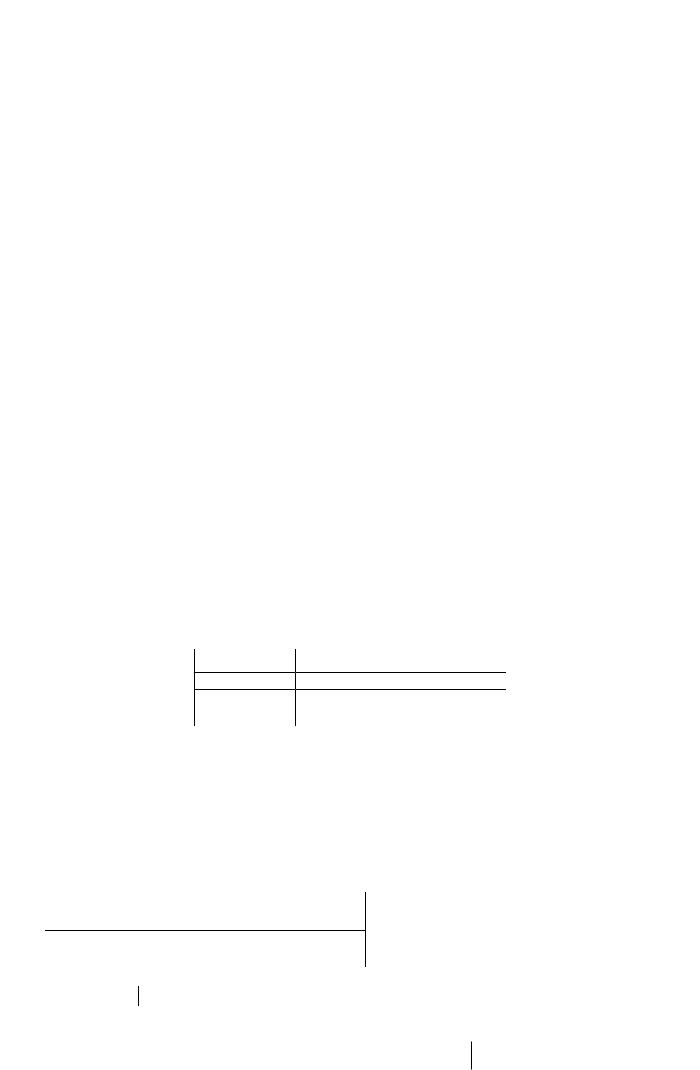
Фізико математичний факультет, кафедра Інформатики і ОТ
Створити файл за допомогою клавіатури можна також командою cat > <назва файлу > , наприклад, cat > text.txt. Тут символ „>" означає операцію перенаправлення введення з клавіатури у відповідний файл. Закінчують введення даних за допомогою комбінації клавіш Ctrl+D.
Права доступу до файлів і каталогів та керування ними.
Кожний файл чи каталог має власний набір атрибутів щодо прав доступу до нього. Є три основні типи (рівні) Власників, які можуть мати різні права доступу:
1.власник файлу чи каталогу,
2.група, до якої належить власник,
3.усі інші користувачі системи.
Є три головні способи (дії) доступу до файлу та до каталогу: читання (атрибут г), записування (w), виконання (х). Права доступу до файлу чи каталогу треба задавати у зазначеному порядку. Дозвіл на читання файлу означає, що його вміст можна переглядати, а дозвіл на записування — що його вміст можна переглядати та редагувати (змінювати, записувати зміни). Дозвіл на виконання означає, що файл можна запускати на виконання; це стосується програм і сценаріїв. Для каталогу дія читання означає; що його вміст можна переглядати, записування — у ньому можна створювати та вилучати підкаталоги та файли, виконання — стають доступними усі атрибути прав доступу для підкаталогів чи файлів, які у ньому розміщені. Нехай у деякому каталозі Stud є файл textl.txt і користувач має право лише на читання інформації у каталозі. Тоді він зможе переглянути лише зміст каталогу. Переглядання чи редагування файлу для нього будуть недозволені, оскільки він не має прав на виконання (дій) у каталозі Stud.
Окрім читання, записування та виконання, для файлів та каталогів можна визначити спеціальні права доступу SUID (Set User ID root) та SGID (Set Group ID root). Ці права дають змогу певним користувачам або групі використовувати файл чи каталог на правах адміністратора root. Наприклад, якщо деякому користувачеві надати право SUID для файлу chown, то він зможе поміняти власника файлу.
Щоб з'ясувати усі атрибути файлів та каталогів, треба застосувати команду ls -l <назва каталогу >. Нехай у поточному каталозі є підкаталог Grupa та два файли grl.txt та gr2.txt, власником яких є Petro, який належить до групи користувачів Class. Після виконання команди Is -І отримаємо такі властивості файлу (можливий результат):
-rw-rw-r-- 1 Petro Class 9 Jan 10 12:29 grl.txt -rw-rw-r-- 1 Petro Class 37 Jan 10 20:15 gr2.txt drwxrwxr-x 1 Petro Class 9 Jan 10 22:29 grl.txt
Розглянемо отриману інформацію. Перший символ кожного рядка вказує на тип об’єкта:
- |
звичайний файл |
d |
каталог |
1 |
символічне посилання |
с |
символьний пристрій |
Наступні три групи з трьох символів кожна (наприклад, rw-rw-r- для файлу grl.txt) означають права доступу до файлу, які належать відповідно власникові (rwозначає, що файл доступний для читання, записування та недоступний для виконання), групі (rw-) та усім іншим користувачам (г~). Далі зазначено кількість імен файлу разом з жорсткими посиланнями, імена власника та групи, обсяг, дата і час створення та власна назва файлу.
Визначити чи змінити права доступу для певного файлу чи каталогу можна за допомогою команди chmod. її загальний вигляд такий: chmod <рівень>+ або -<спосіб доступу> <назва файлу
чи каталогу> |
|
Можливі такі рівні: |
|
u |
власник |
g |
група |
о |
ІНШІ |
a |
всі |
і такі способи доступу |
|
r |
читання |
8
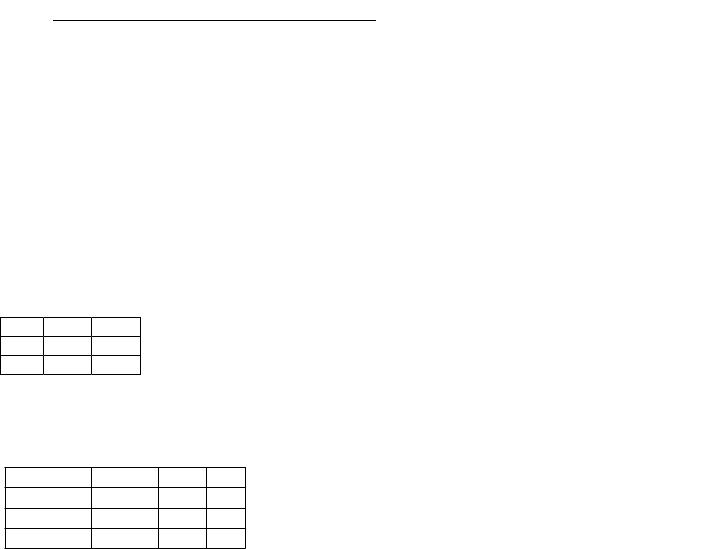
|
Фізико математичний факультет, кафедра Інформатики і ОТ |
w |
записування |
x |
виконання |
Символи "+" чи "-" відповідно вмикають або вимикають спосіб доступу. Наприклад, розглянемо файл gr2.txt, описаний вище. Він має такі атрибути прав доступу: rw-rw-r--. Змінити (скасувати) право на читання для власника можна командою chmod u-r gr2.txt. Отримаємо такий набір прав: -w-rw-r--.
Заборонити групі та усім іншим переглядати файл можна командою chmod g-r,o-r gr2.txt. Після виконання цієї команди будуть визначені такі права доступу: -w--w----.
Дозволити усім користувачам системи читати файл можна командою chmod a+r gr2.txt. Після її виконання отримаємо такі права: rw-rw-r--.
Далі показано права в символьній формі та їх відповідник у числовій формі (у дужках «()»): r (4) - показує право на читання;
w (2) - показує право на запис;
x (1) - показує право на виконання;
Приклад переведення з символьної форми в цифрову:
u |
g |
o |
7 |
5 |
3 |
rwx |
r-x |
–wx |
rwx = 4+2+1 =7 r-x = 4+0+1 =5 -wx = 0+2+1 =3
Таблиця для визначення числового коду для прав:
Дозвіл |
Власник Група Інші |
||
Читання |
400 |
40 |
4 |
Запис |
200 |
20 |
2 |
Виконання 100 |
10 |
1 |
|
Для прикладу, потрібно дозволити повний доступ (читання, запис та виконання) для власника, для групи та інших дозволити лише читання та виконання. Рахуємо суму чисел записаних в відповідних комірках таблиці: 400+200+100+40+10+4+1=755
Для застосування команди chmod: # chmod 755 index.html - Змінює права на 755 (rwxr-xr-x) для файлу index.html
Команда перенаправлення виведення даних.
Формат команди: |
|
команда > пристрій_виведення |
або |
команда >> пристрій_виведення |
|
Команда складається з єдиного символу “>”. Використовується в тих випадках, коли дані, що одержують, необхідно вивести на пристрій, відмінний від стандартного.
Наприклад: dіr / > dіrfіle.txt
Дані про кореневий каталог не виводяться на екран, а записуються в текстовий файл dіrfіle.txt. Якщо файл dіrfіle.txt існував, то після виконання цієї команди, всі дані, що зберігались в файлі, заміняться на нові.
dіr / >> dіrfіle.txt
Дані про кореневий каталог дописуються до текстового файлу dіrfіle.txt. Якщо файл dіrfіle.txt не існував, то після виконання цієї команди, він створиться автоматично.
Команда перенаправлення введення даних.
Формат команди:
команда < пристрій_введення
9

Фізико математичний факультет, кафедра Інформатики і ОТ
Команда складається з єдиного символу “<”. Використовується в тих випадках, коли дані, необхідно ввести з пристрою, відмінного від стандартного.
Команда конвеєру.
Формат команди:
команда1 | команда2
Команда складається з єдиного символу “|”. Використовується в тих випадках, коли результат роботи першої команди потрібно обробити другою командою.
1
